HTML表单自动化测试与Selenium实战教程
一分耕耘,一分收获!既然打开了这篇文章《HTML表单自动化测试方法及Selenium实战教程》,就坚持看下去吧!文中内容包含等等知识点...希望你能在阅读本文后,能真真实实学到知识或者帮你解决心中的疑惑,也欢迎大佬或者新人朋友们多留言评论,多给建议!谢谢!
答案:自动化测试HTML表单需应对动态元素、客户端验证、异步提交和验证码等挑战,采用显式等待、稳定定位策略、测试环境绕行验证码;通过Page Object Model提升可维护性,结合数据驱动测试覆盖多场景,利用显式断言、截图辅助调试,并深入验证客户端与服务器端验证、表单状态变化、文件上传、AJAX请求及可访问性,确保全链路功能正确。

HTML表单的自动化测试,核心在于模拟用户与表单的交互,并验证其行为和数据。Selenium是实现这一目标的主流工具,它通过浏览器驱动模拟真实用户操作,如输入文本、点击按钮、选择下拉菜单等,然后对提交结果进行断言,确保表单功能按预期工作。这不仅仅是填个表单然后点提交那么简单,它涵盖了从数据输入校验到最终业务逻辑反馈的全链路验证。
要用Selenium测试HTML表单,首先得有一个可供测试的环境,以及安装好Selenium WebDriver和对应的浏览器驱动。我们通常会用Python、Java或C#等语言来编写测试脚本。整个流程可以概括为:定位表单元素、模拟用户输入、触发事件(如点击提交)、验证结果。
以一个简单的注册表单为例,假设有用户名、密码、确认密码和邮箱字段,以及一个注册按钮。
from selenium import webdriver
from selenium.webdriver.common.by import By
from selenium.webdriver.support.ui import WebDriverWait
from selenium.webdriver.support import expected_conditions as EC
# 初始化WebDriver,这里以Chrome为例
# 确保你的chromedriver.exe在PATH中或者指定其路径
driver = webdriver.Chrome()
driver.maximize_window() # 窗口最大化,模拟真实用户体验,避免元素被遮挡
try:
# 访问表单页面
driver.get("http://your-website.com/register") # 替换为你的实际URL
# 等待页面元素加载完成,这是一个好习惯,避免元素未加载就尝试操作
WebDriverWait(driver, 10).until(
EC.presence_of_element_located((By.ID, "username"))
)
# 定位并输入用户名
username_field = driver.find_element(By.ID, "username")
username_field.send_keys("testuser123")
# 定位并输入密码
password_field = driver.find_element(By.ID, "password")
password_field.send_keys("StrongP@ssw0rd!")
# 定位并输入确认密码
confirm_password_field = driver.find_element(By.ID, "confirm_password")
confirm_password_field.send_keys("StrongP@ssw0rd!")
# 定位并输入邮箱
email_field = driver.find_element(By.NAME, "email") # 也可以用name属性定位
email_field.send_keys("test@example.com")
# 定位并点击注册按钮
register_button = driver.find_element(By.XPATH, "//button[text()='注册']") # 也可以用class_name, id等
register_button.click()
# 验证注册结果
# 等待页面跳转或出现成功消息
WebDriverWait(driver, 10).until(
EC.url_contains("/success") or EC.presence_of_element_located((By.ID, "success_message"))
)
# 进一步断言,比如检查成功消息文本
if "注册成功" in driver.page_source:
print("表单提交成功,注册流程通过!")
else:
print("表单提交失败或未收到预期成功消息。")
except Exception as e:
print(f"测试过程中发生错误: {e}")
# 截图保存,方便调试
driver.save_screenshot("error_screenshot.png")
finally:
# 关闭浏览器
driver.quit()这个例子展示了最基础的流程。实际工作中,表单测试的复杂性远不止于此。
自动化测试HTML表单时常见的挑战及应对策略是什么?
在自动化测试HTML表单时,我们确实会遇到不少棘手的问题,这比单纯地写几行send_keys要复杂得多。最常见的大概是动态加载的元素、复杂的客户端验证、异步提交以及验证码。
动态元素,比如那些通过JavaScript在用户交互后才出现的字段或者下拉列表,它们可能在页面加载时并不存在于DOM中,或者其ID、class会随机变化。直接用find_element去定位很可能因为元素还没出现而报错。应对这种问题,我通常会依赖WebDriverWait和expected_conditions模块。例如,使用EC.presence_of_element_located等待元素出现在DOM中,或者EC.visibility_of_element_located等待元素可见。如果ID或class动态变化,那就得寻找更稳定的定位策略,比如通过父元素、相邻元素的关系,或者使用部分匹配的CSS选择器或XPath,甚至是自定义的data属性。
复杂的客户端验证也是个头疼事。表单字段往往有各种规则,比如最小长度、最大长度、特定格式(邮箱、手机号)、必填项等等。自动化测试不能只关注“能提交成功”,更要验证“提交失败时是否给出正确的错误提示”。这意味着我们需要故意输入不符合规则的数据,然后断言页面上是否出现了预期的错误信息,并且这些错误信息是否准确地指向了对应的字段。异步提交则要求我们不仅要等待页面跳转,更要等待后台响应完成,这同样需要WebDriverWait来监听特定的元素变化(比如加载指示器消失,或者结果消息出现)。
至于验证码,这几乎是自动化测试的死敌。Selenium本身无法直接处理图形验证码或短信验证码。对于测试环境,最理想的方案是让开发团队提供一个可配置的“后门”,比如在特定测试环境下禁用验证码,或者提供一个固定的测试验证码。如果实在无法绕过,可能需要结合OCR技术(识别图形验证码)或者人工干预,但这会大大降低自动化程度和效率。我个人倾向于在测试环境中尽量规避验证码,因为它的主要目的是反爬虫,而不是测试业务逻辑。
设计健壮的Selenium表单测试用例有哪些最佳实践?
要让Selenium测试用例不仅仅是能跑起来,而是真正健壮、易维护,并且能有效发现问题,我认为有几个实践是必须坚持的。
首先是Page Object Model (POM)。这是个几乎所有Selenium项目都会推荐的模式。简单来说,就是把每个页面(或页面上的一个独立组件,比如一个表单)抽象成一个Python类(或其他语言的类)。这个类封装了页面上的元素定位器和与这些元素交互的方法。比如,一个LoginPage类会有username_field、password_field的定位器,以及enter_username(), enter_password(), click_login()等方法。这样做的好处显而易见:如果页面UI变了,比如某个元素的ID改了,你只需要修改Page Object类中对应的一个定位器,而不是去改所有用到这个元素的测试用例。这极大地提高了测试代码的可维护性。
其次是明确等待 (Explicit Waits)。前面提过WebDriverWait,它太重要了。不要使用time.sleep()这种硬等待,因为你不知道元素什么时候真正可用,硬等待不是等太久就是不够。明确等待是等待某个条件满足才继续执行,这让测试用例更稳定,也能提高执行效率。
再者是数据驱动测试 (Data-Driven Testing)。一个表单可能需要测试多种输入组合,比如有效数据、无效数据、边界数据等等。把测试数据从测试逻辑中分离出来,存放在CSV、Excel文件或者数据库中,然后让测试用例读取这些数据并循环执行。这样,你只需要增加或修改数据文件,就能轻松扩展测试场景,而无需修改测试代码。
最后,清晰的断言和错误报告。测试的目的是发现问题。当测试失败时,断言应该清晰地指出失败的原因。例如,不是简单地断言“页面跳转了”,而是断言“页面跳转到了注册成功页面,并且显示了用户名为'xxx'的成功消息”。当错误发生时,自动捕获截图和页面HTML源码也是非常有用的调试手段,这能帮你快速定位问题现场。
除了基本交互,Selenium还能如何深入验证表单的复杂行为?
深入验证表单的复杂行为,意味着我们不再满足于“填了能提交”,而是要探究表单在各种边缘情况、异常状态下的表现,以及它与后端逻辑的深度集成。
一个重要的方面是客户端验证和服务器端验证的区分验证。浏览器端的JavaScript验证(客户端验证)是为了提供即时反馈,提升用户体验。而服务器端验证则是为了数据安全和业务逻辑的最终正确性。我们应该分别测试这两种验证。比如,可以先通过Selenium模拟用户输入非法数据,检查客户端是否立即弹出了错误提示,且没有发起网络请求。然后,为了测试服务器端验证,可以尝试绕过客户端验证(例如,通过直接修改元素属性,或者使用JavaScript注入),强制提交非法数据,然后断言服务器返回的错误信息是否正确,以及数据是否被拒绝。
另一个是表单状态的验证。例如,某个字段是否在特定条件下变为只读、禁用,或者隐藏/显示。element.is_enabled(), element.is_displayed()等方法就能派上用场。比如,选择一个选项后,另一个关联的下拉菜单才出现并被填充数据,这时就需要验证新出现的下拉菜单是否可见,并且其选项是否正确。
我们还可以利用Selenium进行文件上传测试。表单中经常会有文件上传控件,Selenium可以直接使用send_keys()方法将本地文件路径发送给文件输入框,从而模拟用户上传文件。上传后,你需要验证文件是否成功上传到服务器,以及是否在页面上显示了正确的文件名或预览图。
更进一步,可以结合网络请求监控来验证表单的异步提交。有些表单提交后,页面不跳转,而是通过AJAX请求与后端交互。Selenium本身不直接监控网络请求,但可以结合浏览器开发者工具(比如Chrome DevTools Protocol)或者代理工具(如BrowserMob Proxy)来捕获和分析网络请求,验证请求参数是否正确、响应状态码是否符合预期,以及响应体内容是否包含业务所需的数据。这让测试不仅仅停留在UI层面,而是深入到前后端交互的细节。
最后,别忘了可访问性测试 (Accessibility Testing)。虽然Selenium不是专门的可访问性测试工具,但你可以通过它来验证一些基本的可访问性特征,比如表单元素是否有正确的label关联,输入框是否有aria-label或placeholder,以及键盘导航是否正常(例如,通过send_keys(Keys.TAB)模拟Tab键切换焦点,验证焦点顺序是否合理)。这能帮助确保表单不仅功能正确,而且对所有用户都友好。
文中关于自动化测试,Selenium,HTML表单,显式等待,PageObjectModel的知识介绍,希望对你的学习有所帮助!若是受益匪浅,那就动动鼠标收藏这篇《HTML表单自动化测试与Selenium实战教程》文章吧,也可关注golang学习网公众号了解相关技术文章。
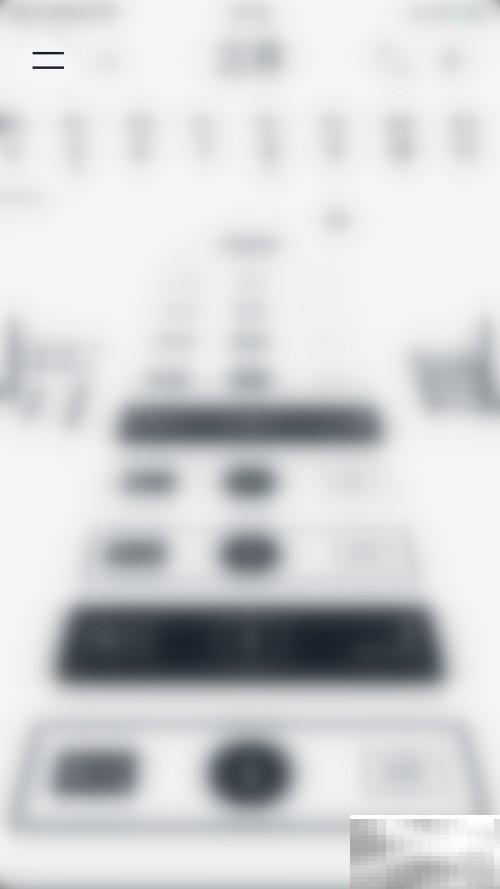 Vantage书籍激活方法详解
Vantage书籍激活方法详解
- 上一篇
- Vantage书籍激活方法详解

- 下一篇
- 荐片电脑版换肤教程详解
-

- 文章 · 前端 | 3小时前 | CSS JavaScript localStorage CSS变量 颜色主题切换
- JS动态切换颜色主题方法解析
- 440浏览 收藏
-

- 文章 · 前端 | 4小时前 |
- 响应式设计CSS优化与性能提升
- 447浏览 收藏
-

- 文章 · 前端 | 4小时前 |
- CSS缩放过渡技巧与动画实现
- 450浏览 收藏
-

- 文章 · 前端 | 4小时前 |
- Linux下dmenu快速启动HTML/CSS预览终端
- 306浏览 收藏
-

- 文章 · 前端 | 4小时前 | JavaScript TypeScript 静态类型 泛型 装饰器
- JavaScript与TypeScript类型系统解析
- 141浏览 收藏
-

- 文章 · 前端 | 4小时前 |
- CSSz-index定位解决视频覆盖问题
- 426浏览 收藏
-

- 文章 · 前端 | 4小时前 |
- CSS动画卡顿?transition-transform优化技巧
- 323浏览 收藏
-

- 文章 · 前端 | 4小时前 |
- React条件渲染Props使用技巧详解
- 476浏览 收藏
-

- 文章 · 前端 | 5小时前 | DOMContentLoaded 外部脚本 async/defer 内联script 事件触发
- HTML中运行脚本语言的几种方式详解
- 161浏览 收藏
-

- 文章 · 前端 | 5小时前 |
- JavaScriptpop()方法使用技巧与数组解析
- 148浏览 收藏
-

- 前端进阶之JavaScript设计模式
- 设计模式是开发人员在软件开发过程中面临一般问题时的解决方案,代表了最佳的实践。本课程的主打内容包括JS常见设计模式以及具体应用场景,打造一站式知识长龙服务,适合有JS基础的同学学习。
- 543次学习
-

- GO语言核心编程课程
- 本课程采用真实案例,全面具体可落地,从理论到实践,一步一步将GO核心编程技术、编程思想、底层实现融会贯通,使学习者贴近时代脉搏,做IT互联网时代的弄潮儿。
- 516次学习
-

- 简单聊聊mysql8与网络通信
- 如有问题加微信:Le-studyg;在课程中,我们将首先介绍MySQL8的新特性,包括性能优化、安全增强、新数据类型等,帮助学生快速熟悉MySQL8的最新功能。接着,我们将深入解析MySQL的网络通信机制,包括协议、连接管理、数据传输等,让
- 500次学习
-

- JavaScript正则表达式基础与实战
- 在任何一门编程语言中,正则表达式,都是一项重要的知识,它提供了高效的字符串匹配与捕获机制,可以极大的简化程序设计。
- 487次学习
-

- 从零制作响应式网站—Grid布局
- 本系列教程将展示从零制作一个假想的网络科技公司官网,分为导航,轮播,关于我们,成功案例,服务流程,团队介绍,数据部分,公司动态,底部信息等内容区块。网站整体采用CSSGrid布局,支持响应式,有流畅过渡和展现动画。
- 485次学习
-

- ChatExcel酷表
- ChatExcel酷表是由北京大学团队打造的Excel聊天机器人,用自然语言操控表格,简化数据处理,告别繁琐操作,提升工作效率!适用于学生、上班族及政府人员。
- 3212次使用
-

- Any绘本
- 探索Any绘本(anypicturebook.com/zh),一款开源免费的AI绘本创作工具,基于Google Gemini与Flux AI模型,让您轻松创作个性化绘本。适用于家庭、教育、创作等多种场景,零门槛,高自由度,技术透明,本地可控。
- 3425次使用
-

- 可赞AI
- 可赞AI,AI驱动的办公可视化智能工具,助您轻松实现文本与可视化元素高效转化。无论是智能文档生成、多格式文本解析,还是一键生成专业图表、脑图、知识卡片,可赞AI都能让信息处理更清晰高效。覆盖数据汇报、会议纪要、内容营销等全场景,大幅提升办公效率,降低专业门槛,是您提升工作效率的得力助手。
- 3455次使用
-

- 星月写作
- 星月写作是国内首款聚焦中文网络小说创作的AI辅助工具,解决网文作者从构思到变现的全流程痛点。AI扫榜、专属模板、全链路适配,助力新人快速上手,资深作者效率倍增。
- 4564次使用
-

- MagicLight
- MagicLight.ai是全球首款叙事驱动型AI动画视频创作平台,专注于解决从故事想法到完整动画的全流程痛点。它通过自研AI模型,保障角色、风格、场景高度一致性,让零动画经验者也能高效产出专业级叙事内容。广泛适用于独立创作者、动画工作室、教育机构及企业营销,助您轻松实现创意落地与商业化。
- 3832次使用
-
- JavaScript函数定义及示例详解
- 2025-05-11 502浏览
-
- 优化用户界面体验的秘密武器:CSS开发项目经验大揭秘
- 2023-11-03 501浏览
-
- 使用微信小程序实现图片轮播特效
- 2023-11-21 501浏览
-
- 解析sessionStorage的存储能力与限制
- 2024-01-11 501浏览
-
- 探索冒泡活动对于团队合作的推动力
- 2024-01-13 501浏览





